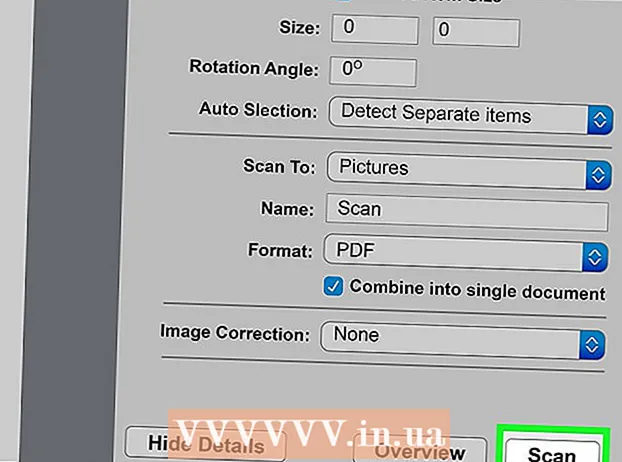Autor:
Roger Morrison
Data De Criação:
27 Setembro 2021
Data De Atualização:
21 Junho 2024

Contente
- Dar um passo
- Parte 1 de 3: Conectando um roteador a um modem
- Parte 2 de 3: Configurando uma rede sem fio
- Parte 3 de 3: solucionar problemas de configuração
- Necessidades
Ao conectar um roteador ao seu modem, você pode acessar a Internet de vários dispositivos em sua casa e oferecer segurança extra contra hackers e terceiros. Um roteador e um modem podem ser instalados corretamente usando dois cabos Ethernet, um cabo coaxial e os cabos de alimentação fornecidos com os dois dispositivos. Este wikiHow ensina como conectar um roteador a um modem.
Dar um passo
Parte 1 de 3: Conectando um roteador a um modem
 Conecte o cabo de Internet correto à tomada da parede. Se você tiver Internet via cabo ou fibra, conecte um cabo coaxial à conexão do cabo na parede por meio da qual você recebe a Internet. Se você tiver um modem DSL, deverá conectar uma linha telefônica à tomada de telefone na parede.
Conecte o cabo de Internet correto à tomada da parede. Se você tiver Internet via cabo ou fibra, conecte um cabo coaxial à conexão do cabo na parede por meio da qual você recebe a Internet. Se você tiver um modem DSL, deverá conectar uma linha telefônica à tomada de telefone na parede.  Conecte o outro plugue do cabo ao seu modem. Conecte a outra extremidade do cabo coaxial ou linha telefônica à porta correta do modem. Isso permite que seu modem receba internet.
Conecte o outro plugue do cabo ao seu modem. Conecte a outra extremidade do cabo coaxial ou linha telefônica à porta correta do modem. Isso permite que seu modem receba internet.  Conecte o cabo de alimentação do modem ao seu modem. Encontre a porta do adaptador de energia em seu modem e conecte-o ao modem.
Conecte o cabo de alimentação do modem ao seu modem. Encontre a porta do adaptador de energia em seu modem e conecte-o ao modem.  Conecte o modem a uma tomada elétrica próxima. Isso fornece energia ao modem.
Conecte o modem a uma tomada elétrica próxima. Isso fornece energia ao modem.  Ligue o seu modem. Se o seu modem não ligar imediatamente, encontre um botão liga / desliga no modem e ligue-o.
Ligue o seu modem. Se o seu modem não ligar imediatamente, encontre um botão liga / desliga no modem e ligue-o.  Conecte um cabo Ethernet à porta Ethernet do seu modem. Esta porta é usada para conectar outros dispositivos ao seu modem.
Conecte um cabo Ethernet à porta Ethernet do seu modem. Esta porta é usada para conectar outros dispositivos ao seu modem.  Conecte a outra extremidade do cabo ao roteador. Use a outra extremidade do cabo Ethernet para conectar à porta identificada como "WAN", "Internet" ou similar. É provável que esteja localizado próximo às quatro portas "LAN" coloridas do roteador.
Conecte a outra extremidade do cabo ao roteador. Use a outra extremidade do cabo Ethernet para conectar à porta identificada como "WAN", "Internet" ou similar. É provável que esteja localizado próximo às quatro portas "LAN" coloridas do roteador.  Conecte o cabo de alimentação do roteador ao seu roteador. Encontre a entrada do adaptador de energia no roteador e conecte o adaptador de energia ao roteador.
Conecte o cabo de alimentação do roteador ao seu roteador. Encontre a entrada do adaptador de energia no roteador e conecte o adaptador de energia ao roteador.  Conecte o cabo de alimentação do roteador a uma tomada elétrica próxima. Seu roteador pode inicializar sozinho. Aguarde alguns minutos para a inicialização completa.
Conecte o cabo de alimentação do roteador a uma tomada elétrica próxima. Seu roteador pode inicializar sozinho. Aguarde alguns minutos para a inicialização completa.  Conecte o segundo cabo Ethernet ao roteador. Conecte o cabo Ethernet a uma das portas identificadas como "LAN".
Conecte o segundo cabo Ethernet ao roteador. Conecte o cabo Ethernet a uma das portas identificadas como "LAN".  Conecte o cabo Ethernet ao seu computador. Encontre uma porta LAN aberta em seu laptop ou computador de mesa e conecte a outra extremidade do cabo Ethernet ao seu computador.
Conecte o cabo Ethernet ao seu computador. Encontre uma porta LAN aberta em seu laptop ou computador de mesa e conecte a outra extremidade do cabo Ethernet ao seu computador.  Verifique se as luzes do modem e do roteador estão acesas. Isso indica que os dispositivos estão devidamente conectados uns aos outros. A forma como as luzes acendem varia de acordo com a marca e o modelo do roteador. Consulte o manual do usuário ou a página da web do fabricante para obter mais informações.
Verifique se as luzes do modem e do roteador estão acesas. Isso indica que os dispositivos estão devidamente conectados uns aos outros. A forma como as luzes acendem varia de acordo com a marca e o modelo do roteador. Consulte o manual do usuário ou a página da web do fabricante para obter mais informações.  Abra um navegador da web. Se você estiver conectado corretamente à Internet, agora deverá conseguir navegar na Internet usando um navegador.
Abra um navegador da web. Se você estiver conectado corretamente à Internet, agora deverá conseguir navegar na Internet usando um navegador.  Digite o endereço IP do roteador na barra de endereços. Isso o conectará à interface da web do roteador. O endereço IP padrão do roteador depende da marca e do modelo do roteador. Consulte o manual do usuário ou a página da web do fabricante para descobrir o endereço IP padrão do seu roteador.
Digite o endereço IP do roteador na barra de endereços. Isso o conectará à interface da web do roteador. O endereço IP padrão do roteador depende da marca e do modelo do roteador. Consulte o manual do usuário ou a página da web do fabricante para descobrir o endereço IP padrão do seu roteador. - Os endereços IP padrão usuais são 192.168.0.1, 192.168.1.1 e 10.0.0.1.
 Digite o nome de usuário e a senha padrão. Você deve fazer login no roteador com o nome de usuário e senha padrão. Consulte o manual do usuário ou o site do fabricante para encontrar o nome de usuário e a senha padrão do roteador.
Digite o nome de usuário e a senha padrão. Você deve fazer login no roteador com o nome de usuário e senha padrão. Consulte o manual do usuário ou o site do fabricante para encontrar o nome de usuário e a senha padrão do roteador.  Atualize o firmware do seu roteador. Ao conectar um novo roteador, é provável que o roteador precise ser atualizado. Encontre a opção na interface da web para atualizar o roteador e clique nesse botão. A maneira como você atualiza o firmware de um roteador difere da marca e do modelo do roteador.
Atualize o firmware do seu roteador. Ao conectar um novo roteador, é provável que o roteador precise ser atualizado. Encontre a opção na interface da web para atualizar o roteador e clique nesse botão. A maneira como você atualiza o firmware de um roteador difere da marca e do modelo do roteador. - Você também pode usar a interface da web do seu roteador para configurar o encaminhamento de portas e o bloqueio de sites.
Parte 2 de 3: Configurando uma rede sem fio
 Abra um navegador da web. Se você estiver conectado corretamente à Internet, poderá navegar na Internet usando um navegador.
Abra um navegador da web. Se você estiver conectado corretamente à Internet, poderá navegar na Internet usando um navegador.  Digite o endereço IP do roteador na barra de endereços. Isso permite a conexão com a interface da web do roteador. O endereço IP padrão do roteador depende da marca e do modelo do roteador. Consulte o manual do usuário ou a página da web do fabricante para descobrir o endereço IP padrão do seu roteador.
Digite o endereço IP do roteador na barra de endereços. Isso permite a conexão com a interface da web do roteador. O endereço IP padrão do roteador depende da marca e do modelo do roteador. Consulte o manual do usuário ou a página da web do fabricante para descobrir o endereço IP padrão do seu roteador. - Os endereços IP padrão usuais são 192.168.0.1, 192.168.1.1 e 10.0.0.1.
 Digite o nome de usuário e a senha padrão. Você deve fazer login no roteador com o nome de usuário e senha padrão. Verifique o manual do usuário ou o site do fabricante para localizá-lo para o seu roteador.
Digite o nome de usuário e a senha padrão. Você deve fazer login no roteador com o nome de usuário e senha padrão. Verifique o manual do usuário ou o site do fabricante para localizá-lo para o seu roteador. - Nomes de usuários e senhas comuns são "admin" e "senha".
 Encontre as configurações para uma conexão sem fio. A interface da web é diferente para cada roteador. Encontre as configurações sem fio do seu roteador. Eles podem estar em "Sistema", "Configurações", "Configuração" ou algo semelhante.
Encontre as configurações para uma conexão sem fio. A interface da web é diferente para cada roteador. Encontre as configurações sem fio do seu roteador. Eles podem estar em "Sistema", "Configurações", "Configuração" ou algo semelhante.  Dê um nome à sua rede sem fio. Encontre as configurações de SSID na interface da web do seu roteador. Digite um nome para sua rede sem fio no campo SSID.
Dê um nome à sua rede sem fio. Encontre as configurações de SSID na interface da web do seu roteador. Digite um nome para sua rede sem fio no campo SSID.  Selecione "WPA / WPA2" como a chave de criptografia. Esta é a chave de criptografia mais segura para senhas de rede sem fio.
Selecione "WPA / WPA2" como a chave de criptografia. Esta é a chave de criptografia mais segura para senhas de rede sem fio.  Digite uma senha sem fio. Isso pode ser referido como "chave", "chave sem fio" ou "chave de acesso". Esta é a senha que você insere em outros dispositivos para se conectar à sua rede sem fio.
Digite uma senha sem fio. Isso pode ser referido como "chave", "chave sem fio" ou "chave de acesso". Esta é a senha que você insere em outros dispositivos para se conectar à sua rede sem fio. - Uma senha forte deve ter pelo menos oito caracteres e consistir em uma combinação de letras e números.
- Certifique-se de usar uma senha que você não se importe de fornecer aos convidados. Não use uma senha que você usa para outras contas pessoais.
 Salve as alterações em seu sistema. Encontre a opção de salvar as alterações em seu roteador. Isso varia de acordo com a marca e o modelo de um roteador para outro.
Salve as alterações em seu sistema. Encontre a opção de salvar as alterações em seu roteador. Isso varia de acordo com a marca e o modelo de um roteador para outro.
Parte 3 de 3: solucionar problemas de configuração
 Tente desconectar o modem por 15 segundos. Se de repente você não conseguir se conectar à Internet, desconecte o cabo de alimentação por alguns segundos e conecte-o novamente. Isso desligará o modem completamente e permitirá que uma conexão nova e mais forte seja inicializada. Após 15 segundos, reconecte o modem e aguarde pelo menos dois minutos antes de conectar-se à Internet.
Tente desconectar o modem por 15 segundos. Se de repente você não conseguir se conectar à Internet, desconecte o cabo de alimentação por alguns segundos e conecte-o novamente. Isso desligará o modem completamente e permitirá que uma conexão nova e mais forte seja inicializada. Após 15 segundos, reconecte o modem e aguarde pelo menos dois minutos antes de conectar-se à Internet.  Reinicie o modem e o roteador. Se você estiver tendo problemas para se conectar à Internet, tente desligar toda a sua rede e reiniciar cada dispositivo. Isso pode ajudar a atualizar os dois dispositivos e fornecer uma conexão de Internet melhor e mais forte.
Reinicie o modem e o roteador. Se você estiver tendo problemas para se conectar à Internet, tente desligar toda a sua rede e reiniciar cada dispositivo. Isso pode ajudar a atualizar os dois dispositivos e fornecer uma conexão de Internet melhor e mais forte. - Desligue o computador e desconecte o modem.
- Desconecte o roteador da tomada. Em seguida, verifique se os cabos Ethernet e o cabo coaxial estão firmemente conectados aos seus dispositivos.
- Reconecte o modem à fonte de alimentação. Em seguida, reconecte o roteador à fonte de alimentação.
- Aguarde dois minutos e ligue o computador. Agora você deve conseguir se conectar à Internet.
 Troque os cabos Ethernet e os cabos coaxiais. Isso ajudará a descartar problemas com cabos defeituosos se você não conseguir se conectar à Internet. Na maioria dos casos, cabos danificados ou com defeito impedirão o acesso à Internet.
Troque os cabos Ethernet e os cabos coaxiais. Isso ajudará a descartar problemas com cabos defeituosos se você não conseguir se conectar à Internet. Na maioria dos casos, cabos danificados ou com defeito impedirão o acesso à Internet.  Verifique se há algum distúrbio em sua área. Se você tiver uma interrupção no serviço, entre em contato com seu provedor de serviços de Internet. Em alguns casos, pode haver interrupções temporárias de sinal devido à manutenção local ou mau funcionamento.
Verifique se há algum distúrbio em sua área. Se você tiver uma interrupção no serviço, entre em contato com seu provedor de serviços de Internet. Em alguns casos, pode haver interrupções temporárias de sinal devido à manutenção local ou mau funcionamento.  Verifique se o seu modem é compatível com o seu roteador. Se você não conseguir se conectar, verifique com seu ISP se o roteador é compatível com o modem. Alguns modems podem estar desatualizados ou incompatíveis com os roteadores oferecidos pelo seu ISP.
Verifique se o seu modem é compatível com o seu roteador. Se você não conseguir se conectar, verifique com seu ISP se o roteador é compatível com o modem. Alguns modems podem estar desatualizados ou incompatíveis com os roteadores oferecidos pelo seu ISP.  Verifique se o seu modem precisa de uma configuração especial. Se você não conseguir se conectar à Internet, entre em contato com seu provedor de serviços de Internet para verificar se o seu modem requer alguma configuração especial. Alguns modems a cabo requerem portas Ethernet configuradas corretamente para que possam se comunicar adequadamente com os roteadores da Internet.
Verifique se o seu modem precisa de uma configuração especial. Se você não conseguir se conectar à Internet, entre em contato com seu provedor de serviços de Internet para verificar se o seu modem requer alguma configuração especial. Alguns modems a cabo requerem portas Ethernet configuradas corretamente para que possam se comunicar adequadamente com os roteadores da Internet.
Necessidades
- Roteador
- Modem
- Cabos Ethernet (2x)
- Cabo coaxial
- Cabo de alimentação para o roteador
- Cabo de alimentação para o modem